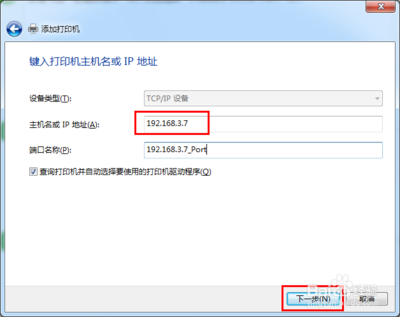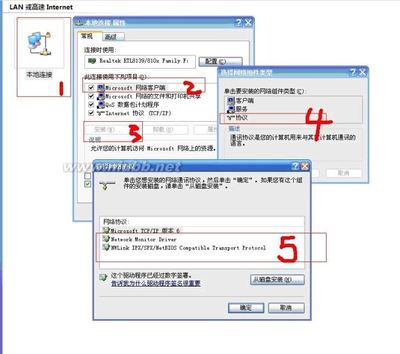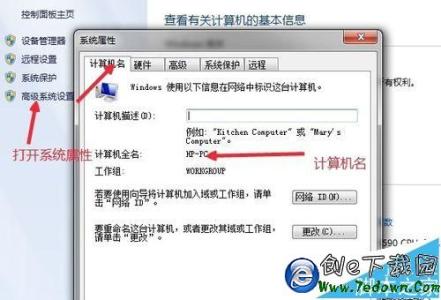网络打印机相对共享打印机而言,实现了更加灵活、高效的打印任务。使用网络打印机时,局域网中的任意一台电脑都可以实现在线打印操作,而无需像共享打印机那样,需要使连接打印机的电脑处于开机状态才能实现。可以说,利用网络打印机可方便我们的打印任务。下面就让我们一起来分享一下搭建网络打印机的具体方法。
怎么搭建网络打印机 网络打印机怎么配置――方法怎么搭建网络打印机 网络打印机怎么配置 1、
具有网络打印功能的打印机设置为网络打印机的方法:
当打印机本身具有网络打印功能的支持时,我们只需要按以下方法来操作。将该打印机通过网络与路由器或交换机的LAN口相连,然后将所有想要使用该打印机的其它电脑通过网络与路由器或交换机的LAN口以无线或有线方式进行连接。拓扑图如图所示:
怎么搭建网络打印机 网络打印机怎么配置 2、
接着在任意一台电脑上,打开浏览器,输入网络打印机的登陆地址,登陆网络打印机后台管理界面,并重新设置网络打印机的IP地址信息。
怎么搭建网络打印机 网络打印机怎么配置 3、
设置完成后,重启网络打印机,然后利用Ping命令来测试并确保网络打印机处于可正常访问状态。
怎么搭建网络打印机 网络打印机怎么配置_打印机网
怎么搭建网络打印机 网络打印机怎么配置 4、
然后就可以在其它电脑上添加网络打印机啦。打开“控制面板”,点击“设备和打印机项”进入。
怎么搭建网络打印机 网络打印机怎么配置 5、
右击窗口,选择“添加打印机”项。
怎么搭建网络打印机 网络打印机怎么配置 6、
在弹出的“添加打印机”窗口中,选择“本地打印机”项。
怎么搭建网络打印机 网络打印机怎么配置_打印机网
怎么搭建网络打印机 网络打印机怎么配置 7、
接着勾选“创建新端口”项,然后选择“Standard TCP/IP Port”项。
怎么搭建网络打印机 网络打印机怎么配置 8、
然后输入网络打印机的IP地址,并点击“下一步”按钮。
怎么搭建网络打印机 网络打印机怎么配置 9、
此时程序会自动搜索网络中的网络打印机,并安装相关驱动程序。
怎么搭建网络打印机 网络打印机怎么配置_打印机网
怎么搭建网络打印机 网络打印机怎么配置 10、
在搜索网络打印机的驱动程序时,有时会出现无法找到对应驱动的问题,对此我们可以利用“驱动人生”来实现网络打印机驱动的安装操作。具体使用方法请参考以下教程:

如何给电脑添加网络打印机:http://jingyan.baidu.com/article/b24f6c82c647d786bfe5dae0.html
 爱华网
爱华网